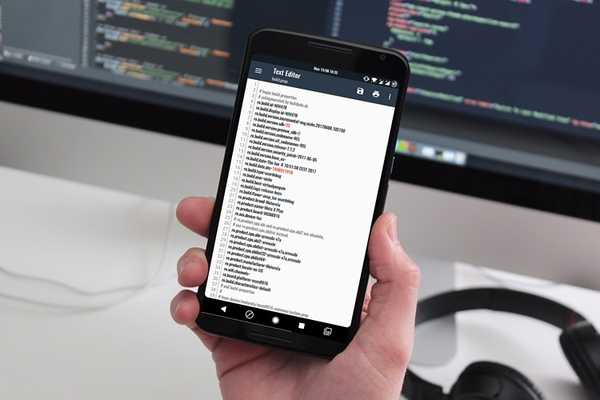
Jack Hood
11
3762
728
Android este unul dintre cele mai preferate sisteme de operare de acolo, pur și simplu datorită personalizabilității pe care le oferă. Utilizatorul poate schimba aproape fiecare aspect al dispozitivului și chiar să-l regleze în anumite moduri pentru a vă asigura că dispozitivele lor funcționează mai bine. Toate acestea depind în principal de fișierul de configurare al dispozitivului dvs., adică de fișierul build.prop. Acest fișier conține toate datele de configurare pentru dispozitivul dvs., precum și sistemul Android instalat pe acesta. Mulți utilizatori de energie modifică acest fișier pentru a-și schimba dispozitivul în plus. Recent am făcut un articol despre unele dintre cele mai tari modificări build.prop pentru dispozitivul dvs. Android. Dar, din păcate, deoarece acesta este un fișier de sistem, concepția generală este că aveți nevoie de un dispozitiv înrădăcinat. Ei bine, nu vă faceți griji, deoarece există și un mod de a face. Așadar, dacă sunteți un utilizator Android care caută fișierul build.prop de pe dispozitivul lor Android, dar nu aveți acces root, citiți mai departe, așa cum vă împărtășim cu dvs. ghidul nostru despre cum puteți edita build.prop fără acces root:
Editează Build.prop Fără Acces Root
Notă: Următoarea metodă necesită să aveți o recuperare personalizată, cum ar fi TWRP sau CWM. Puteți instala fie recuperarea personalizată, fie chiar puteți alege să o porniți pur și simplu pentru ea pentru acest proces. Acest lucru se datorează faptului că aveți acces complet la fișierele de sistem în modul de recuperare. De asemenea, acest lucru este posibil numai dacă partiția de sistem este montată, ceea ce recuperările de stoc nu permit. Am încercat următoarea metodă pe Samsung Galaxy S8 și Moto X Play și a funcționat bine.
- Pentru început, descărcați și instalați drivere ADB și Fastboot pe sistemul dvs., așa cum se arată aici.
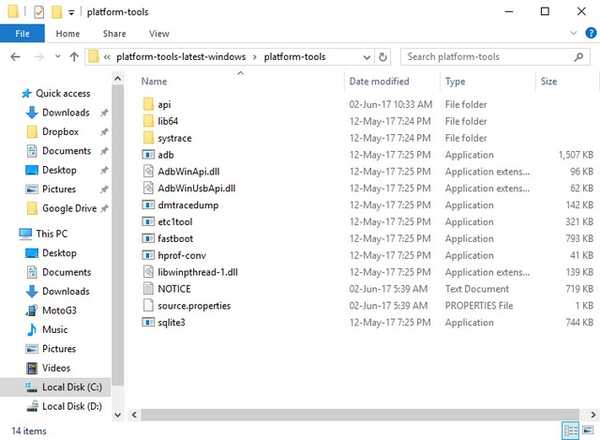
- Instalați un editor de text avansat cum ar fi Notepad ++ sau Sublime Text din sistemul dvs. Aceasta va fi folosită ulterior pentru a edita fișierul build.prop.
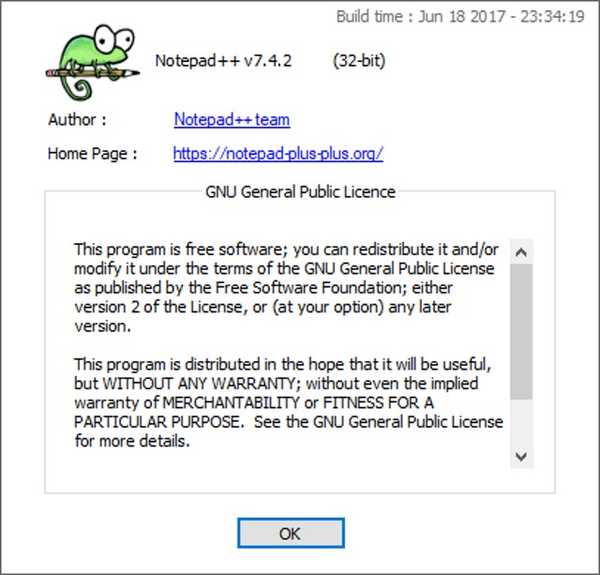
- Urmatorul, opriți dispozitivul și îndreptați-vă la modul de recuperare. Odată ajuns acolo, atingeți "Montură". Se va deschide o listă cu toate partițiile de pe dispozitiv. Asigurați-vă că caseta de lângă „Sistem” este bifată, iar caseta de lângă „Mount partition system read-only” nu este marcată.

- După ce ați montat partiția / sistem, conectați dispozitivul la computer și deschideți fereastra ADB. Odată ajuns acolo, introduceți comanda următoare pentru transferați fișierul build.prop în sistemul dvs.:
adb pull /system/build.prop
De exemplu, Doresc să transfer fișierul în C: \ Beebom pe sistemul meu, prin urmare, comanda pe care o voi introduce va fi:
adb pull /system/build.prop C: \ Beebom
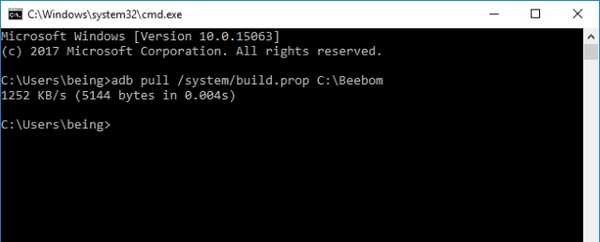
După cum vedeți mai jos, fișierul build.prop va fi acum transferat pe calea specificată, în cazul meu, C: \ Beebom.
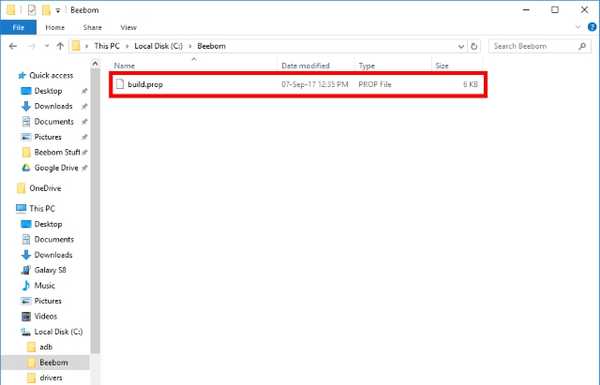
- Acum că fișierul build.prop a fost transferat în sistem, puteți editați-l cu ușurință folosind editorul de text ai descărcat anterior. Pentru a face acest lucru, pur și simplu Click dreapta în fișierul build.prop și selectați „Editați cu Notepad ++” sau orice alt editor de text pe care l-ați descărcat.
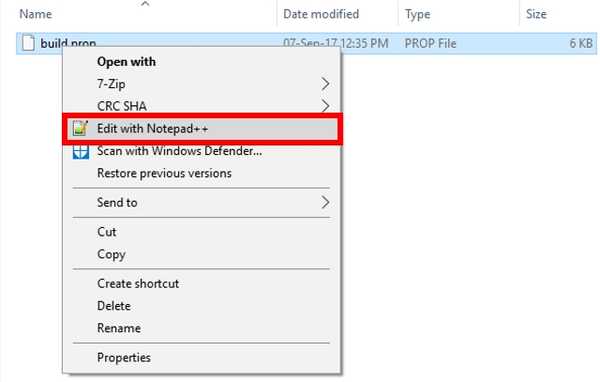
- O nouă fereastră Notepad ++ ar trebui să se deschidă acum și ar trebui să puteți modifica cu ușurință fișierul build.prop. După ce ați terminat cu modificările, pur și simplu salvați modificările.
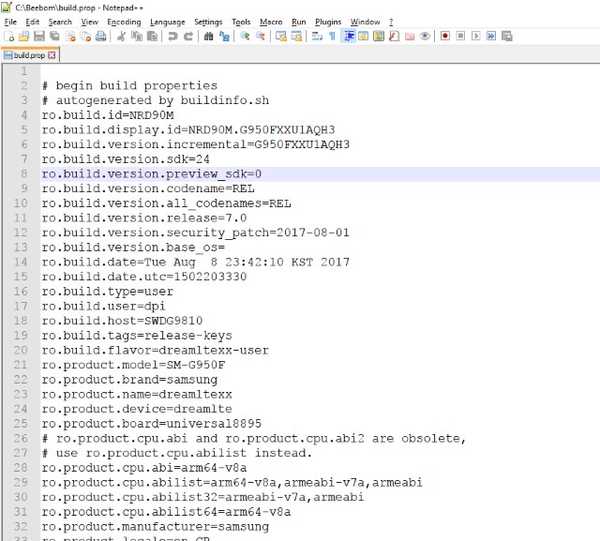
- Acum că ați editat fișierul build.prop, trebuie să transferați-l înapoi pe dispozitiv. Pentru aceasta, executați următoarea comandă în fereastra ADB:
adb push /system/build.prop
Deci, din moment ce fișierul meu se află la C: \ Beebom \, comanda pe care o voi introduce va fi:
adb push C: \ Beebom \ build.prop /system/build.prop
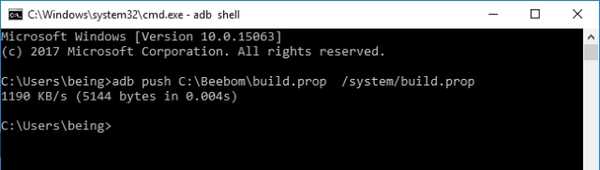
- Acum că ați transferat fișierul build.prop modificat, trebuie să setați și permisiunile. Pentru a face acest lucru, deschideți shell-ul ADB tastând următoarea comandă:
adb shell
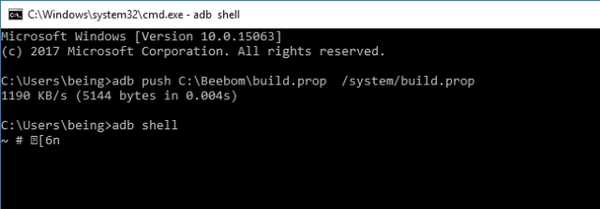
- După ce vă aflați în modul shell ADB, introduceți comanda următoare pentru setați permisiunile potrivite:
chmod 644 /system/build.prop
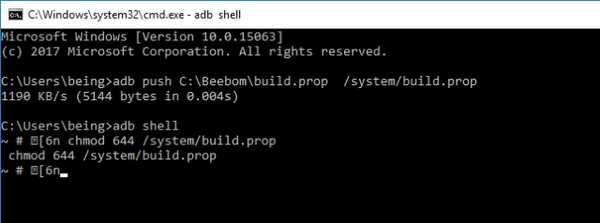
Si asta e. Acum puteți închide fereastra ADB. Fișierul build.prop a fost modificat în funcție de preferințe.
VEDIȚI DE asemenea: Cum se instalează și se utilizează ADB pe Windows și Mac
Editați Build.prop Fără rădăcină pe dispozitivul dvs. Android
Modificarea fișierului build.prop vă poate ajuta să profitați mai mult de pe dispozitivul dvs. Android. Cel mai puternic avantaj al Android față de alte sisteme de operare este nivelul de personalizare, ceva care depinde în primul rând de fișierul build.prop. Și deși nu toată lumea are acces la root, se poate încă să-și modifice fișierele de compilare folosind metoda de mai sus. Rețineți că orice faceți cu fișierul dvs. build.prop, aveți întotdeauna gata de rezervă întotdeauna. Ei bine, asta e tot din partea mea, dar mi-ar plăcea să aud multiplele modificări pe care ai încercat să le implementezi pe dispozitivul tău în secțiunea de comentarii de mai jos.















